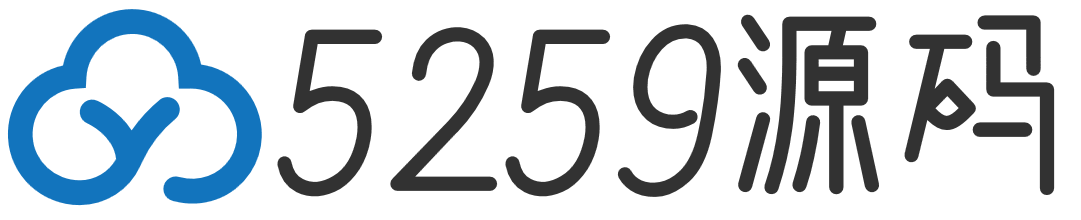在线学习系统源码
源码下载地址(付费后查看)
一、系统说明:
系统基于.Net 4.0开发;数据库采用Sqlserver2005;
作者:宋雷鸣 QQ10522779
交流群:533590
二、运行环境
硬件环境:CPU1.6Mhz以上,内存2GB以上
软件环境:Windows server 2003或以上版本、IIS6以上版本、DotNet4.0 Framework、Sqlserver2005或以上版本
三、初始信息:
学生账号st密码st
教师账号th密码th
管理账号song密码1
超级管理员
访问地址:/manage/index.aspx
账号admin 密码1
四、部署说明:
部署步骤为“数据库部署”-》“创建站点,部署程序”-》“配置程序中的web.config信息”-》“设置上传文件夹的读写权限”
以下为详细讲解。
1、数据库部署
压缩包解压后,在系统根目录有数据库脚本文件:SQLscript.sql
默认数据库名称为:examweisha
请手工创建数据库examweisha;然后执行SQLscript.sql即可。
执行数据库脚本大约需要十分时间,请耐心等;
2、程序部署
A、将“部署文件(日期).rar”文件解压。
B、建设IIS站点;
C、将网站“主目录”指向程序文件夹;
D、设定”asp.net”版本为4.0;
E、设置默认“文档”为default.ashx或default.htm
F、如果IIS7以上版本,还要设置应用程序池。(选择当前站点的应用程序池,选“高级设值”,在“启用32位应用程序”中设置为“False”。)
3、配置db.config文件
此处主要用于设置数据库链接
如下例
说明如下:
Data Source=(IP地址);Initial Catalog=(数据库名称);User ID=(数据
库管理账号);password=(密码);
4、上传权限设置(文件夹权限)
系统上传资料(例如课程图片、学员照片等)的专用文件夹在系统根目录下的
~/upload/
当然也可以在web.config中修改,如:
该文件夹需要写入权限,否则上传资料时会报IO错误。
设置步骤:
在该文件夹上点鼠标右键->属性->安全(选项卡)->编辑(按钮)->添加(按钮
)->高级(按钮)->立即查找
此时在查询结果中,找到NETWORK SERVICE,也可以用Everyone(安全性较低)
,建议用NETWORK SERVICE。
双击NETWORK SERVICE->点击确定按钮->(回到了“安全”的界面)->设置权限
为“完全控制”,确定即可。
五、常见问题
1、部署成功后图片无法显示。
答:在程序发布的压缩包,没有把upload打包进去,upload文件夹是用户上传的资料。
之所以部署后看不到图片,是用户上传的图片看不到,其它图片应该还是可以看到的。
如果所有图片都不正确,应该是路径问题,建议把系统部署到独立站点下,不要作为其它站点的应用程序文件夹。
2、课程视频无法播放
答:当前系统中课程仅支持flv格式,在IIS需设置。以IIS6中为例,打开站点属性,选择“HTTP头”选项卡,设置MIME类型,在MIME类型中添加.flv格式文件。